 |
 |


■ 第430回 ■
|
前回はWindows 7の概要をお伝えしたが、Microsoftがデモした内容を大急ぎでレポートしたため、いくつか間違いがあった。すでに記事は訂正しているが、ここで改めてお伝えしておきたい。
まずWindows 7で追加された、アプリケーションの機能へと直接ジャンプするメニューの名称を「ジャンプメニュー」と書いていたが、これは「ジャンプリスト」という名前。また、タスクバー上でジャンプリストを出す操作はアイコン上へのロールオーバーではなく、「右クリック」だった。なお、これらは会場で配布されたβ版には含まれていないので、Microsoftからの説明以上の詳細はわからない。
といことで、Microsoftの開発者向けカンファレンス「PDC 2008」の2日目に行なわれたWindows 7のデスクトップに関するセッションを基に、Winodws 7が目指しているユーザーインターフェイスの改善方向を探っていこう。
●Windows 7デスクトップが目指す改善項目
Windows 7におけるデスクトップ環境の改善は、実に多岐に渡っているが、中でもとりわけ重要なのがタスク管理とウィンドウ操作の改良だ。これに付随して各種の機能が広がっていく。
Microsoftのデスクトップデザインは、Windows 1.0のタイリングウィンドウ時代から、Windows 3.0の本格的なオーバーラップウィンドウ、Windows 95、Windows XP、それにVistaと、節目にはタスク管理やウィンドウ操作に関連する改良が行なわれてきた。デスクトップ上で同時に行なう作業が増えてくると、必要のない情報をマスクし、必要な情報を整理するというアプローチも必要になってくる。
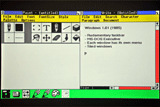 |
 |
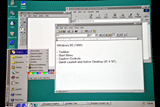 |
| Windows 1.01のタイリングウィンドウ | Windows 3.0のオーバーラッピングウィンドウ | Windows 95のスタートメニュー |
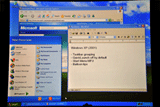 |
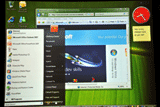 |
| Windows XPの画面 | Windows Vistaの画面 |
特にWindows 7のデスクトップの改善で重視したのは、以下の5項目を改善することだという。
・必要な機能へとたどり着くまでに、幾重もの操作が必要・ウィンドウの切り替え操作を間違えやすい
・同じ目的に対して異なるアプローチが重複しすぎている
・操作とは無関係な情報が画面に溢れすぎている
・ウィンドウの位置やサイズのアレンジにアクロバチックな操作が必要
これらの問題があるのは、言うまでもなくWindowsが用意しているデスクトップの機能が、上手に機能していないためだ。Microsoftの調査では以下のようなことが判明している。
・ほとんどの使われ方において、ウィンドウは14個以下しか開かれない(大部分は1桁。たくさんのウィンドウが開くと使いにくいため)・タスクバーを右サイドに置いているユーザーは、わずかに0.21%(サイドに置けるにもかかわらず、実際には使いにくくて使い物にならない)
・タスクバーのオートハイド(自動的に隠れる機能)を設定している人は4.97%(こちらもあまりユーザーに支持されていない)
さらにタスクバーの設定の変更率を見ると、実はデフォルト設定を変えている人は、どの項目でも10%を超えないという調査結果が出たそうだ。多くのユーザーはデフォルト設定を変えないものとはいえ、これはタスクバーにあるさまざまな機能が、どれも受け入れられていないということを示している。
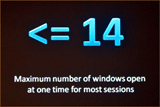 |
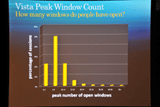 |
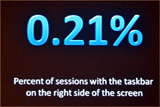 |
| ウィンドウは14個以下しか開かれない | Vistaで開かれるウィンドウの分布 | タスクバーを右に置く人は0.21% |
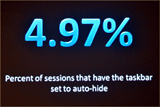 |
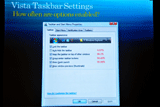 |
| タスクバーを自動的に隠れる設定にしている人は4.97% | タスクバーのオプション設定項目と使用率 |
これらの反省からデスクトップ改善の目標としているのが、次の4項目。
・何かの操作をする際には、常に指先1つで動く感覚(プログラムや目的地に最低限のクリック数とマウス移動で)・ユーザーが自信を持ってウィンドウ操作を行なえるように(ウィンドウ選択でミスしたり、位置やサイズを手早く正確に操作)
・ユーザーの意のままに(デスクトップの振る舞いや見た目をカスタマイズ可能にし、重要なことはカスタマイズに必要な情報をユーザーが適時受け取れるようにする)
・クリーンで軽量(派手なビジュアルやアニメーションを喜ぶのは最初だけ。デスクトップの振る舞いは使用感覚を高めるものでなければならず、それはきちんとオーガナイズされた軽量なものであること)
この説明をしていたMicrosoftの担当者は、よほどWindowsの操作への悪評を耳にしてきたのだろう。かなり自虐的なコメントもあったが、しかし重要なことは、Microsoft自身がこれらを自覚し、改善することを目標に足を踏み出したことだ。
●多数のウィンドウを手早く選択
多数のウィンドウを正確に手早く選択させるため、Windows 7のタスクバーでは動作中のウィンドウをサムネイル表示する。前回の記事で伝えたように、タスクバーのアイコンは従来とは異なり、Mac OS XのDockと同様、プログラム起動とタスク管理を兼ねたモノに変更された。このため、アイコンはプログラムごとに1つしか表示されないが、そこにマウスカーソルをロールオーバーさせると、ウィンドウのサムネイル一覧が表示される。この一覧でできる操作は以下の通り。
・サムネイルにマウスカーソルをロールオーバーさせると、デスクトップ上にクリック後の結果(すなわち前面に出した場合)のプレビューが表示される・サムネイルの右上にあるX印をクリックするとウィンドウを閉じることができる
・IE8で複数のタブを開いている場合、各タブは別々のサムネイルで表示される
特に1番目は重要。ウィンドウサムネイルはVistaでも導入されていたが、たとえばWordで文書を複数開いている場合など、サムネイル上では区別の付かないウィンドウが出てくる。これらに関しても最小限の操作で最大の情報をユーザーに与える。
また細かい工夫だが、各プログラムはタスクバー上でのイメージカラーを選んでおける。たとえばWindows Media Playerならオレンジ、IE8なら青、Wordなら濃い青でExcelは緑といった具合にテーマカラーが決められており、タスクバー上でマウスカーソルをアイコンにロールオーバーすると強調色に各プログラムの色が使われる。こうすることで、手早い操作の中での視認性を高めている。タスクバーアイコンの背景に関しては、経過表示にも利用されている。プログラムの状態やタスク経過を、色やアニメーションを用いてユーザーに知らせる。
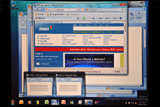 |
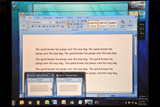 |
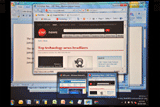 |
| タスクバーでは、動作中のウィンドウのサムネイル表示され、各種の操作ができる | ||
 |
 |
| アイコンの機能 | ジャンプリストの機能 |
なお、Internet Explorer 8(IE8)における複数タブのサムネイル表示は、カスタムスイッチャーと呼ばれるOSの機能を利用したものだ。タブ形式のドキュメント表示やMDIで設計されたプログラムは、いずれもカスタムスイッチャーを実装することで、IE8と同様に各ドキュメントウィンドウを個別のサムネイルとして表示することができる。
●目的地への最短距離
プログラムごとに異なる内容が開くジャンプリストは、いわば各プログラムが独自に持つスタートメニューのようなものだ。そのプログラムを利用開始する際に、もっともよく使われる機能へのショートカットが、この中に組み込まれる。
たとえばIE8の場合、直近にアクセスしたURLのリストが表示されるが、エクスプローラなら頻繁にアクセスするフォルダのリスト、Wordなら最近編集した文書といった具合に、プログラム起動後に何をしたいかを含めた目的地へと直接向かえるようになっている。
同様のアプローチはウィンドウのサムネイル表示の中にもある。サムネイルの上にあるボタンでウィンドウを閉じることが可能と書いたが、各プログラムはサムネイル内に独自のツールバーを配置可能だ。
たとえばWindows Media Playerではサムネイルの下に再生関連のボタンが表示され、ウィンドウを表示させることなく、頻繁に利用する機能に手が届くように設計されている。
もちろん、いずれもWindows 7の新しいAPIとして定義されているものなので、プログラム側での対応が必要になるが、シンプルな機能なのでさほど時間をかけずに各プログラムに広がっていくはずだ。
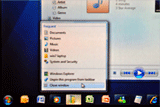 |
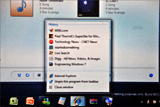 |
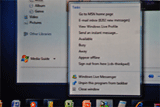 |
| よく使う機能 | 履歴の表示 | タスクの表示 |
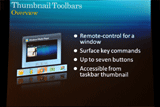 |
 |
| サムネールツールバーの機能 | カスタムスイッチャーの機能 |
●邪魔にならない通知アイコン
タスクバーの右端には通知アイコンが並ぶタスクトレイがあるが、これまでこのエリアには各プログラムが自由にアイコンを追加し、不要なアイコンで溢れるという事態になっていた。
そこで通知アイコンの整理をユーザーが簡単に行なえるようにしている。ユーザーは本当に必要なアイコンだけをタスクトレイに配置し、それ以外は箱の中にしまっておける。箱の中の通知アイコンも、何らかの通知が必要な時にだけ顔を出すが、通知がなくなるとトレイ上からはいなくなる。
ドラッグ&ドロップによる操作が可能で、タスクトレイの外に通知アイコンをドラッグするとトレイ上から消えて箱の中に。箱の中から取りだしてトレイ上にドロップすると、通知アイコンがタスクトレイに配置される仕組みだ。
●そのほかの追加情報
MicrosoftはWindows 7のデスクトップに関して、他にもいくつかの追加情報を出している。ここでひとまとめにしておこう。
・“クイック起動”は廃止された。Windows 7ではクイック起動への追加プロンプトを出さないようにしようと呼びかけ。クイック起動はタスクバーへのアイコン登録で代替する・デスクバンド(タスクバーやIEに追加するバー)のAPIはiDeskband2への移行を強く推奨。デスクバンドの見せ方がWindows 7では大きく変わる。
・タスクトレイの通知アイコンは、デフォルトで“表示”としないこと。バルーンで通知した上でユーザー自身に追加してもらう
□Microsoftのホームページ(英文)
http://www.microsoft.com/
□PDC2008のホームページ(英文)
http://www.microsoftpdc.com/
□関連記事
【10月29日】【本田】Windows 7の概要
http://pc.watch.impress.co.jp/docs/2008/1029/mobile429.htm
【10月14日】Microsoft、次期クライアントOSの正式名称を「Windows 7」に決定
http://pc.watch.impress.co.jp/docs/2008/1014/ms2.htm
(2008年10月30日)
[Text by 本田雅一]
【PC Watchホームページ】
PC Watch編集部 pc-watch-info@impress.co.jp ご質問に対して、個別にご回答はいたしません
Copyright (c) 2008 Impress Watch Corporation, an Impress Group company. All rights reserved.